Az egér a Windows 10 -ben lóg - hogyan lehet megjavítani?

- 2572
- 557
- Orosz Ákos
Sok felhasználó szembesül azzal a ténnyel, hogy az egér lóg, vagy inkább lefagy az egér mutatót egy vagy két másodpercre, amikor munka vagy más helyzetekben a Windows 10 -ben más helyzetekben. Gyakran ez történik egy olyan időszak után, amikor nem használja az egeret, például gépeléskor, de más lehetőségek is lehetséges, beleértve az egér mutató megállását a játék során.
Ebben az utasításban részletesen arról, hogy mi okozhatja az egér mutató fagyasztását, és mit kell tenni a helyzet kijavításához. A cikk a vezeték nélküli és a Bluetooth -ról, valamint a vezetékes egerekről fog beszélni.
- Az egér mutató elhalványulásának egyszerű okai
- Miért lóg az egér a Windows 10 -ben, és hogyan lehet megjavítani?
- Energiamegtakarítás a Bluetooth és a vezeték nélküli egér számára
- Nagy terhelés a processzoron
- Más okok
- Videó utasítás
Az egér mutató elhalványulásának egyszerű okai a képernyőn
Először: az egérmutató fagyasztásának okairól néhány változatról, amelyeket ki kell zárni, mielőtt a probléma megoldásának módszereire kerülne a következő szakaszból. Ezeket az okokat nem lehet nagyon gyakorinak hívni, de emlékeznie kell róluk.
Az egér mutató elhalványulása okozható:
- Vezeték nélküli vagy Bluetooth egér esetében az oka lehet egy szinte vetőgép akkumulátor.
- Egy USB -vevővel rendelkező vezeték nélküli egér esetében a következők fordulnak elő: Ha a vevőt a PC hátsó paneléhez csatlakoztatják, és maga a számítógép valahol az asztal alatt van, a recepció instabil lehet. Ez nem jellemző egyetlen egérre sem (az elfogadás és az átvitel jellemzői a modelltől a modellig különböznek), de lehetséges.
- Hagyományos vezetékes egér esetén a mutató spontán megállásának oka lehet a kábel kopása, és vizuálisan ezt nem mindig lehet meghatározni. Ha egy másik egér ugyanazon a csatlakozón nem fagy le, akkor talán ez a helyzet.
- Az egér szennyezett lencséje, az üveg vagy a tükör felületén történő munka a vizsgált problémához is vezethet.
Ha ezeket a lehetőségeket kizárták, akkor a következő okokkal és a probléma megoldására vonatkozó megfelelő módszerekkel járunk.
Miért lóg az egér a Windows 10 -ben, és hogyan lehet megjavítani?
Most azokról az esetekről, amikor a problémát kijavítani kell, hogy foglalkozzon a helyzettel, és bizonyos Windows 10 beállításokat végezzen. Jegyzet: Bizonyos esetekben az első lehetőség a vezetékes egérre is kiváltható.
Bluetooth energiatakarékos paraméterek vagy vezeték nélküli egér
Az egyik leggyakoribb oka annak, hogy az egér egy-két másodpercig lóg, különösen a Bluetooth és a vezeték nélküli egér esetében, ha ez történik a nem használatának bármely rövid időszaka után-az eszköz energiatakarékosságának paraméterei, És nem feltétlenül maga az egér, hanem a vezérlő is, akihez csatlakozik.
A probléma megoldása vagy annak biztosítása, hogy az ok ne a következők: a következők:
- Nyissa meg az eszközkezelőt. Ehhez kattintson a "Start" gombra, és válassza ki a helyi menü megfelelő elemét. Az Eszközkezelőben nemcsak az egér, hanem számos más eszköz paramétereit is ellenőriznie kell (nemcsak a képernyőképen jelölve), amely a szövegben és a videóban tovább található.

- Ellenőrizze az alább megjelölt eszközök energiatakarékosságának paramétereit a kívánt eszköz jobb egérgombbal történő megnyomásával, a "Tulajdonságok" kiválasztásával és a fület megnyitásával "Energiagazdálkodás". Egyes eszközök lapja hiányozhat (ez normális). Továbbá, ha nincs fül, de az „Általános” lapon van egy „Paraméterek módosítása” gomb, kattintson rá, és ellenőrizze, hogy megjelenik -e a megfelelő lap. Ha a megadott lapon a „Engedélyezze az eszköz leválasztását az energia megmentését” paraméter, és kattintson az „OK” gombra, majd ellenőrizze a jelzett eszközök többi részét.
- A Bluetooth egér esetében ellenőrizze, hogy kikapcsolja -e az energiamegtakarítást a Bluetooth adapter és maga az egér esetében A "Bluetooth" szakaszban. De ez nem feltétlenül elég, olvassa el az alábbiakban szereplő többi ponttal.
- Ellenőrizze az egereket a szakaszban "Egerek és egyéb jelző eszközök" és kapcsolja ki számukra az energiamegtakarítást egy megfelelő pont jelenlétében. Ha a szakaszban több eszköz van, és nem tudja meghatározni, hogy melyik az egér, akkor az összes eszköz energiamegtakarítását letilthatja.
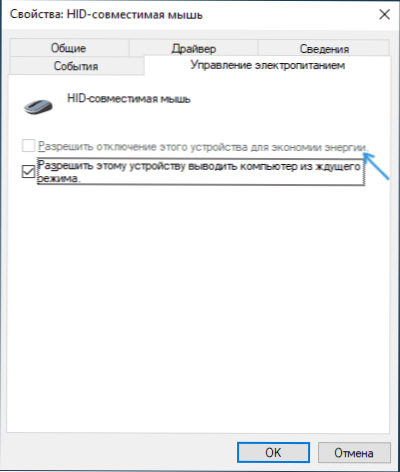
- Minden típusú egérhez (Bluetooth, rádió, vezetékes) lépjen a szakaszra "Hid eszközök" És próbálja meg megtalálni az egérét, majd kapcsolja ki az energiamegtakarítást. Sajnos ebben a szakaszban a kívánt eszköz keresése sok azonos vagy kétértelmű név miatt bonyolult. Például az én esetemben csak ez a szakasz segített a Bluetooth egerek befagyasztásában a Microsoft -tól, miután kikapcsolta a HID -eszköz energiamegtakarítását, amely megfelel az alacsony energiafogyasztással rendelkező Gatt Bluetooth -nak, amelyet szinte véletlenszerűen találtam.
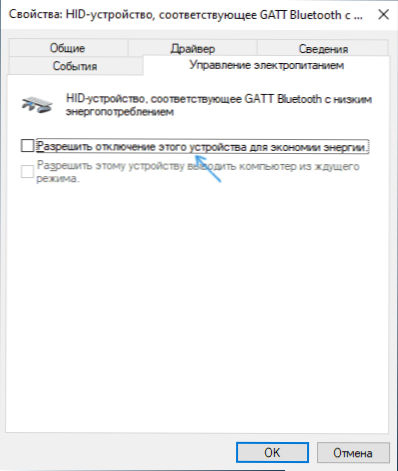
- USB és vezeték nélküli egér esetében, az USB -n keresztül csatlakoztatott vevővel a szakaszban "USB vezérlők" Válassza le az energiamegtakarítást az USB koncentrátorok és eszközök általános USB -hubhoz.
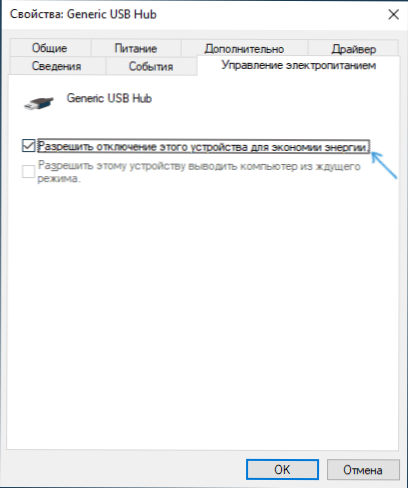
- A módszer által végrehajtott beállítások a számítógép újraindítása nélkül kezdenek működni.
Ha a probléma megjelenik a laptopon, akkor azt is javaslom, hogy ellenőrizze: A probléma megjelenik -e, ha az áramellátást a "maximális teljesítményre" váltja - ezt megteheti az akkumulátor ikonjának megnyomásával.
És ha rákattint az akkumulátor ikonjára a jobb egérgombbal, és kiválasztja a "tápegység" pontot, akkor láthatja és kiválaszthatja a rendelkezésre álló tápegység egyikét - néhány laptop gyártója hozzáadja a saját áramköreit, talán az egyiket (az egyik ( nagy teljesítmény) A probléma megoldódik.
Nagy terhelés a processzorra, mint az egér periodikus fagyasztására 1-2 másodpercig
És a produktív és a gyenge számítógépeken és laptopokon találkozhat azzal a ténnyel, hogy a processzor nagy terhelésével az egér ráncol. Sajnos a Windows "normál" viselkedése gyakran megfigyelhető, amikor a Windows 10 hátterében kicsomagolja a feltöltött frissítéseket, archiválást és kibontás fájlokat, valamint más esetekben végrehajtja a fájlokat. Azt javaslom, hogy nézzen be a Feladatok diszpécserét (a "Start" gombot a helyi menüben futtathatja), és ellenőrizze, hogy van -e valami, ami nagy terhelést okoz -e a processzoron.
Ha kiderül, hogy a terhelés 100% -ának forrása a rendszermegszakítás, olvassa el az utasításokat, hogy mit kell tenni, ha a rendszer megszakítja a processzort a Windows 10 -ben.
Más okok
Az egér mutatójának figyelembe vett viselkedésének egyéb okai között megkülönböztethető:
- Egércsatlakozás, beleértve a vezeték nélküli USB -vevőkészülékkel) egy USB hubon (ágon) vagy dokkolóállomáson keresztül, amelyhez más eszközök vannak csatlakoztatva. A mutató jelei ebben az esetben állandóak lehetnek, és csak az adatcsere aktív cseréjével felmerülhetnek az azonos USB -kunyhóhoz csatlakoztatott más eszközökkel.
- Csatlakoztatja a vezetékes vagy a rádió egér (USB -vevővel) a vezérlőn lévő USB -csatlakozóhoz, amelyhez egy másik eszköz vagy eszköz, amely az USB -buszt használja, csatlakoztatva van. Például, ha az egeret csatlakoztatja a számítógép előlapjához, akkor csatlakoztassa a Flash meghajtót a szomszédos csatlakozóhoz, és kezdje el másolni az adatokból, akkor gyakran megkaphatja az egér mutató "fagyasztásának" hatását. Ugyanez vonatkozik egy USB -csatlakozócsoportra a számítógép hátsó panelén (a közeli csatlakozók általában közös adatgumivel rendelkeznek) vagy a laptop egyik oldalán található portokra. Ellenőrizze: Ha a probléma eltűnik, amikor az egér vagy annak vevője az egyetlen csatlakoztatott eszköz egy USB -csatlakozócsoporton, akkor úgy tűnik, hogy az oka pontosan ebben az ok.
- A merevlemezekkel és meghajtókkal kapcsolatos problémák (ha a sérülések vagy az energiával kapcsolatos problémák miatt nem lehetséges az adatok olvasása/rögzítése) az egész rendszer ideiglenes megállásához vezethet, beleértve az egér mutatót is. Más berendezések helytelen működtetése is ezt okozhatja, de leggyakrabban a HDD -ről, az SSD -ről, a flash meghajtókról és a külső lemezekről szól.
- Vannak olyan egerek, ahol az energiatakarékosságot nem túl sikeresen hajtják végre az egér oldaláról - ebben az esetben az interakciók hiányának rövid ideje után „elaludnak”, majd az ébredés közben az egérmutató nem mozog. Ha feltételezheti, hogy ennek oka az, akkor azt javaslom, hogy ellenőrizze az egeret egy másik számítógépen vagy laptopon: ha a viselkedés ugyanaz, és más egerek megfelelően működnek, úgy tűnik, hogy ez a helyzet a helyzet.
Videó utasítás
Remélem, hogy a cikk segített kezelni az egér mutató megállításának, fagyasztásának és lógásának okait a Windows 10 -ben, és kiküszöböli azokat.
- « Hogyan lehet ellenőrizni egy számítógépet a vírusok online - 10 módon
- Hogyan lehet a biztonságos Windows 10 módba lépni »

